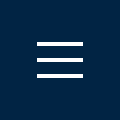ネットが繋がりにくい!原因と今すぐできる対処方法を簡単に解説

インターネット接続の問題は日々の生活や業務に大きな支障をきたす原因となり得ます。しかし、適切な対策や基本的な知識を持っていれば、これらの問題を未然に防ぎ、快適なネットワーク環境を整えることができます。
本記事では、ネットワークの安定性を向上させるための具体的な方法をわかりやすく解説し、業務効率を最大化するためのヒントを提供します。これを機に、自社のネット環境を見直し、より強固で安定したインフラを築いていきましょう。
目次
ネットが繋がりにくい原因を解明!初めに確認すべきポイント
ルーターの再起動や設定を見直す方法
ネットが繋がりにくくなった際、最初に確認すべきポイントの一つがルーターです。ルーターは、家庭やオフィスのネットワークを管理する中心的な役割を果たしており、設定の不具合や動作の異常がインターネット接続に大きな影響を与えることがあります。まずは、ルーターの再起動を試してみましょう。
- 再起動の手順:
- ルーターの電源をオフにします。
- 電源をオフにした状態で、約10秒間待機します。
- 再度電源をオンにし、接続状況を確認します。
再起動によって、一時的な不具合が解消されることがあります。さらに、ルーターの設定を見直すことも重要です。特に、Wi-Fiの設定や接続方法が適切であるかを確認しましょう。多くの場合、ルーターの管理画面にアクセスすることで、設定の確認や変更が可能です。
- 設定を見直す際のチェックポイント:
- SSIDとパスワード:正しいSSID(ネットワーク名)に接続しているか、パスワードが間違っていないかを確認します。
- 接続モード:インターネット接続のモードが「ブリッジモード」や「ルーターモード」など、適切に設定されているかを確認します。
- ファームウェアの更新:ルーターのファームウェア(ソフトウェア)が最新であるかを確認し、必要に応じてアップデートを行います。
LANケーブルや接続ポートの確認手順
インターネットが繋がりにくい原因として、物理的な接続に問題があるケースもよく見られます。LANケーブルや接続ポートの確認は、特に有線接続の場合に重要です。LANケーブルがしっかりと差し込まれていなかったり、ケーブル自体が故障していたりすると、接続が不安定になることがあります。
- 確認すべきポイント:
- LANケーブルの接続状況:ケーブルがしっかりと差し込まれているかを確認します。また、異なるポートに差し替えてみることも有効です。
- ケーブルの損傷チェック:LANケーブルに折れや破損がないかを確認します。必要に応じて、新しいケーブルに交換します。
- 接続ポートの見直し:ルーターやモデムの接続ポートが正しいかを確認します。特に、WANポートとLANポートを間違えて接続していないかを確認しましょう。
使用中の機器やソフトウェアが原因である可能性
インターネット接続が不安定な場合、使用中のデバイスやソフトウェアが原因となっていることも考えられます。例えば、パソコンやスマートフォンの設定、特定のソフトウェアの影響、さらにはウイルスやマルウェアの感染などが原因で、ネット接続に支障が出ることがあります。
- 機器の設定を見直す:
- ネットワーク設定:パソコンやスマートフォンのネットワーク設定が正しいかを確認します。特に、IPアドレスやDNS設定が手動で設定されている場合、間違いがないかをチェックします。
- セキュリティソフトの影響:セキュリティソフトやファイアウォールが、インターネット接続をブロックしていないかを確認します。必要に応じて、一時的に無効化してみることも有効です。
- ソフトウェアの影響:
- ブラウザやアプリの問題:特定のブラウザやアプリが原因で接続が不安定になることがあります。他のブラウザを使用する、またはアプリをアップデートすることで、問題が解決する場合があります。
- ウイルスやマルウェアの影響:ウイルスやマルウェアがデバイスに感染している場合、インターネット接続が遅くなることがあります。セキュリティソフトを使用して、定期的にスキャンを行いましょう。
Wi-Fiの接続不良を解消するための簡単な対策法
Wi-Fiの周波数帯を変更するメリットと方法
Wi-Fiの接続不良は、多くの人が日常的に経験する問題です。特に、家庭やオフィスで複数のデバイスが同時に接続されている場合や、電子レンジやテレビなどの家電製品がWi-Fi信号に干渉することで、インターネット接続が不安定になることがあります。このような問題に直面した際、最も簡単で効果的な対策の一つが、Wi-Fiの周波数帯を変更することです。
- Wi-Fiの周波数帯には、一般的に2.4GHzと5GHzの2種類があります。2.4GHz帯は壁や障害物に強く、広範囲に信号を届けることができる一方、他の電子機器と干渉しやすく、接続が不安定になることがあるのがデメリットです。一方、5GHz帯は干渉に強く、安定した高速通信が可能ですが、通信距離が短く、障害物に弱いという特徴があります。
- 対策としては以下のステップがあります:
- まず、ルーターの設定画面にアクセスし、Wi-Fiの周波数帯を確認します。
- 可能であれば、5GHz帯に切り替えることで、干渉を避け、安定した接続が得られます。
- 切り替え後は、各デバイスのWi-Fi接続設定も変更する必要があります。
これにより、多くの場合、接続不良が改善されることが期待できます。
ルーターの設置場所を見直して接続を安定させる
Wi-Fiの接続不良の原因は、ルーターの設置場所にあることが少なくありません。特に、ルーターが家の一角や家具の後ろに置かれている場合、その周りの障害物が信号を遮り、接続が不安定になることがあります。ルーターの設置場所を見直すことで、接続状況を大幅に改善できる可能性があります。
- 設置場所の見直しには以下のポイントがあります:
- ルーターを家の中央に置くことで、各部屋に均等に信号が届くようにします。
- ルーターを高い位置に設置すると、障害物に影響されにくくなり、広範囲に信号が届きやすくなります。
- 家電製品や金属製の家具から離れた場所に設置することも重要です。これにより、信号の干渉を防ぎ、接続を安定させることができます。
ルーターの設置場所を最適化するだけで、接続不良が解消されるケースは多いです。特に、中小企業のオフィス環境では、簡単に実行できるこの対策は有効です。
中継器の導入によるWi-Fi範囲の拡張
広いオフィスや、部屋が多い家庭では、ルーターから遠い場所でのWi-Fi接続が不安定になることがあります。このような場合、中継器(リピーター)を導入することで、Wi-Fiの範囲を拡張し、安定した接続を確保することができます。
- 中継器導入のポイント:
- 中継器はルーターの信号が届く範囲内に設置する必要があります。これにより、中継器がルーターからの信号を受信し、再送信することで、範囲外のエリアでもWi-Fiが利用可能になります。
- 中継器を設置する際は、家庭やオフィスの設置環境に合わせて最適な場所を選ぶことが重要です。特に、ルーターから遠いが接続が必要な場所に配置すると効果的です。
- 最近の中継器はコンパクトで、設置も簡単なため、特別な知識がなくても導入できます。
中継器の導入により、ネットワーク全体のカバレッジを改善し、インターネット接続をより快適に利用できるようになります。特に、IT初心者でも簡単に設定できる製品が多く、手軽にネットワークの安定性を向上させることが可能です。
ネットが遅い時の対処法:速度テストと機器の見直し
通信速度を測定して問題を把握する方法
インターネットの速度が遅いと感じたとき、まず最初に行うべきは通信速度の測定です。速度がどの程度低下しているのかを具体的な数値で把握することで、問題の原因を特定しやすくなります。通信速度の測定は、無料のオンラインツールを利用することで簡単に行えます。
- 速度テストの手順:
- Googleのスピードテストを利用:Googleで「スピードテスト」と検索し、表示された「インターネット速度テスト」をクリックするだけで簡単に測定ができます。
- 他の速度テストサイトを利用:例えば、Netflixが提供する「FAST.com」や「ブロードバンドスピードテスト」を使用することで、詳細な速度情報を得ることができます。
- 測定結果の確認:測定結果は「上り(アップロード)」と「下り(ダウンロード)」の速度として表示されます。これらの値を参考にして、速度低下の原因を探ることができます。
速度テストを行うことで、実際にどの程度速度が低下しているのかを把握し、その原因を絞り込むことが可能です。例えば、速度が非常に遅い場合は、ネットワーク回線や機器に問題がある可能性が高いです。
古いLANケーブルを最新規格に交換する重要性
ネット速度が遅い原因の一つに、使用しているLANケーブルの規格が古いという問題があります。LANケーブルにはさまざまな規格があり、古い規格のケーブルを使っていると、インターネットの速度が大幅に制限されてしまうことがあります。特に、1Gbps以上の高速回線を利用している場合、LANケーブルの性能がボトルネックとなり、十分な速度が出ないことがあります。
| 規格 | 最大通信速度 | 伝送帯域 |
|---|---|---|
| CAT.5 | 100Mbps | 100MHz |
| CAT.5e | 1Gbps | 100MHz |
| CAT.6 | 1Gbps | 250MHz |
| CAT.6A | 10Gbps | 500MHz |
| CAT.7 | 10Gbps | 600MHz |
| CAT.7A | 10Gbps | 1000MHz |
| CAT.8 | 40Gbps | 2000MHz |
交換のメリット:
- 速度の向上:CAT.5e以上のLANケーブルを使用することで、高速回線のポテンシャルをフルに引き出すことができます。
- 安定性の向上:新しい規格のケーブルは、伝送帯域が広く、信号の劣化が少ないため、安定した通信が期待できます。
LANケーブルの交換は比較的簡単に行えるため、インターネットの速度が遅いと感じた場合は、まずケーブルの規格を確認し、必要に応じて最新規格のものに交換することをお勧めします。
無線LANルーターの買い替えで速度改善
無線LANルーターの性能がネット速度に与える影響は非常に大きいです。特に、古いルーターを使い続けていると、最新の高速インターネット回線に対応できず、速度が遅くなってしまうことがあります。ルーターの買い替えは、ネットワーク全体のパフォーマンスを大幅に向上させる有効な手段です。
- 買い替えのタイミング:
- ルーターの使用年数:一般的に、ルーターの寿命は3~5年とされています。これを過ぎると、内部の技術が古くなり、速度が出にくくなることがあります。
- 新しい規格への対応:最新の無線LAN規格である「Wi-Fi 6(IEEE802.11ax)」に対応したルーターは、従来の規格よりも高速で安定した接続を提供します。特に、複数のデバイスが同時に接続している場合、その効果は顕著です。
- ルーター買い替えのポイント:
- 同時接続数:新しいルーターは、同時に接続できるデバイスの数が多く、複数デバイスが接続しても速度が低下しにくいです。
- セキュリティ機能:最新のルーターには、セキュリティ機能が強化されており、外部からの不正アクセスを防ぐことができます。
ルーターの買い替えは少しコストがかかるかもしれませんが、速度改善とセキュリティ向上の観点から見て、非常に有効な投資と言えます。


複数デバイスの接続によるネットワークの混雑を解消
接続中のデバイスを減らす具体的な手順
ネットワークが混雑すると、インターネットの速度が低下し、安定性が損なわれることがあります。特に、家庭内でスマートフォン、タブレット、パソコン、スマート家電などが同時にインターネットに接続されている場合、ネットワークの負荷が増大し、速度が低下することがあります。このような状況では、不要なデバイスの接続を解除することで、ネットワークの負荷を軽減し、速度を改善することが可能です。
- 具体的な手順:
- 使用していないデバイスの接続を解除:まず、現在ネットワークに接続されているデバイスを確認し、使用していないデバイスの接続を解除します。これは、スマートフォンのWi-Fi設定や、パソコンのネットワーク設定から簡単に行えます。
- デバイスの使用時間を調整:家庭内で複数の人が同時にインターネットを使用する場合、時間帯を調整して、同時に多くのデバイスが接続されないようにします。例えば、オンライン会議や動画視聴の時間帯をずらすことで、ネットワークの負荷を分散させることができます。
- 不要なアプリケーションを停止:バックグラウンドで動作している不要なアプリケーションやサービスがネットワークを消費している場合があります。これらを停止することで、ネットワークの負荷を軽減し、速度を向上させることができます。
高性能ルーターに切り替えるメリット
ネットワークの混雑を解消するもう一つの有効な方法は、高性能なルーターに切り替えることです。特に、古いルーターを使用している場合、同時に接続できるデバイスの数が限られていたり、最新の通信規格に対応していなかったりすることが、ネットワークの混雑や速度低下の原因となることがあります。
高性能ルーターのメリット:
- 同時接続デバイスの増加:最新のルーターは、より多くのデバイスを同時に接続できるように設計されています。これにより、複数のデバイスが接続しても、ネットワークの速度や安定性が損なわれにくくなります。
- 最新の通信規格に対応:Wi-Fi 6(IEEE 802.11ax)などの最新の通信規格に対応したルーターは、より高速で安定した接続を提供します。これにより、ネットワークの混雑を緩和し、よりスムーズなインターネット利用が可能になります。
- 帯域幅の管理:一部の高性能ルーターには、帯域幅を管理する機能が搭載されており、特定のデバイスやアプリケーションに優先的に帯域幅を割り当てることができます。これにより、重要な作業が遅延なく行えるようになります。
高性能ルーターの導入時に考慮すべきポイント
高性能ルーターを導入する際には、いくつかのポイントを考慮する必要があります。まず、家庭やオフィスの広さ、接続するデバイスの数、利用するインターネットサービスプロバイダ(ISP)の契約内容などを確認しましょう。これらの要素を踏まえて、最適なルーターを選択することが重要です。
- 考慮すべきポイント:
- ルーターのカバー範囲:家庭やオフィスの広さに応じたカバー範囲を持つルーターを選びます。必要に応じて、中継器やメッシュWi-Fiシステムを併用することで、さらに広範囲をカバーすることができます。
- ISPの対応速度:利用しているISPが提供するインターネット速度に対応したルーターを選ぶことが重要です。ISPが提供する最大速度に対応したルーターを使用することで、ネットワークのパフォーマンスを最大限に引き出すことができます。
- セキュリティ機能:高性能ルーターには、セキュリティ機能が強化されているものもあります。これにより、ネットワークへの不正アクセスやサイバー攻撃からデバイスを保護することができます。
高性能ルーターの導入は、初期費用がかかる場合がありますが、長期的に見て、ネットワークの安定性や速度を大幅に改善することができます。特に、中小企業やIT初心者が快適にインターネットを利用するためには、ルーターの性能を見直すことが非常に有効です。
IT初心者向けのネットワーク機器の選び方と設定方法
最新のWi-Fi規格とその利点について理解しよう
Wi-Fiルーターやモデムを選ぶ際に最も重要なポイントの一つは、どのWi-Fi規格に対応しているかです。最新のWi-Fi規格に対応した機器を選ぶことで、インターネット接続の速度と安定性が大幅に向上します。特に、複数のデバイスが同時に接続する場合や、リモートワークなどで高い通信速度が必要な場合には、最新の規格が有効です。
- 主要なWi-Fi規格:
- Wi-Fi 4(IEEE 802.11n):2.4GHzと5GHzの両方の周波数帯に対応し、最大600Mbpsの速度を提供します。古い規格であり、現在ではあまり推奨されません。
- Wi-Fi 5(IEEE 802.11ac):5GHz帯を主に使用し、最大3.5Gbpsの速度を提供します。現代の多くのデバイスで広く使用されています。
- Wi-Fi 6(IEEE 802.11ax):2.4GHzと5GHzの両方に対応し、最大9.6Gbpsの速度を提供します。また、複数のデバイスが同時に接続しても速度が低下しにくいのが特徴です。
利点:
- 速度の向上:最新のWi-Fi規格に対応した機器を使用することで、インターネットのダウンロード速度とアップロード速度が向上し、大容量データの送受信がスムーズになります。
- 接続の安定性:Wi-Fi 6などの最新規格は、デバイス間の干渉を減らし、より安定した接続を提供します。特に、デバイスが多い環境でその効果は顕著です。
最新のWi-Fi規格を理解し、自分の利用環境に最適な規格を選ぶことで、快適なインターネット環境を整えることができます。
中小企業にありがちなネットトラブルとその解決策
一般社員が行える簡単なトラブルシューティング
ネットワークトラブルが発生した際に、すぐにITサポートを呼ぶのではなく、一般社員が自分で行える基本的なトラブルシューティングを理解しておくことは非常に有益です。多くの場合、簡単な手順を試すだけで、問題が解決することがあります。
- 一般的なトラブルシューティング手順:
- 再起動を試す:最も基本的な対処法として、ルーターやモデム、パソコンを再起動することで、一時的な不具合が解消されることがあります。再起動は、デバイスのキャッシュをクリアし、ネットワーク接続をリセットする効果があります。
- ケーブル接続の確認:インターネットが繋がらない場合、まずはLANケーブルや電源ケーブルが正しく接続されているかを確認します。ケーブルが緩んでいたり、損傷していると、接続に問題が生じることがあります。
- Wi-Fi接続の確認:Wi-Fiに接続している場合、SSID(ネットワーク名)が正しいか、パスワードが間違っていないかを確認します。また、電波状況が悪い場合は、ルーターの位置を調整することも考慮しましょう。
- ネットワーク診断ツールの使用:WindowsやMacには、ネットワークの問題を診断するツールが組み込まれています。これらを活用することで、問題の原因を特定しやすくなります。
ITサポートを呼ぶ前に試すべき対処方法
ネットワークの問題が発生した際、すぐにITサポートを呼ぶのではなく、自分でできる対処方法を試してみることが重要です。これにより、問題が簡単に解決する場合は、サポートのコストや時間を節約することができます。
- ITサポートを呼ぶ前に試すべき対処方法:
- ファームウェアのアップデート:ルーターやモデムのファームウェアが古い場合、最新のアップデートを適用することで、接続の安定性が向上し、問題が解決することがあります。メーカーの公式サイトから最新のファームウェアをダウンロードし、適用する手順を確認しましょう。
- ネットワークの再構築:Wi-Fiのチャンネル設定を変更したり、ネットワーク構成を見直すことで、干渉を減らし、接続状況を改善することができます。特に、近隣のWi-Fiネットワークが同じチャンネルを使用している場合、チャンネルの変更が効果的です。
- 不要なデバイスの切断:ネットワークに接続されているデバイスが多すぎると、回線が混雑し、速度が低下することがあります。不要なデバイスを一時的にネットワークから切断し、接続状況を確認しましょう。
- セキュリティソフトの確認:セキュリティソフトやファイアウォールが過剰にネットワークをブロックしている場合があります。一時的にセキュリティ設定を緩和して、接続が改善されるかどうかを確認することも有効です。
これらの対処方法を試すことで、ITサポートを呼ばずにネットワークの問題を解決できる場合があります。自分で解決できない場合でも、これらの手順を試した結果をサポート担当者に伝えることで、問題解決が迅速に進むでしょう。


ネットワークの安定性を高めるための長期的な対策
安定した接続を維持するための定期メンテナンス
ネットワーク機器や設定が一度整えられたとしても、時間が経つとともに環境は変化し、新たな問題が発生する可能性があります。定期的なメンテナンスを行うことで、ネットワークの安定性を維持し、トラブルを未然に防ぐことができます。
- 定期メンテナンスの具体的な項目:
- ルーターやモデムの再起動:定期的にルーターやモデムを再起動することで、一時的なバグやキャッシュの問題を解消できます。これにより、接続が安定しやすくなります。
- ファームウェアのアップデート:ネットワーク機器のファームウェアを最新のバージョンに保つことで、セキュリティリスクの軽減や新機能の利用が可能になります。メーカーからのアップデート通知を見逃さず、定期的に確認しましょう。
- ケーブルやハードウェアの点検:LANケーブルや電源ケーブルの損傷がないか、機器が正常に動作しているかを定期的に点検します。特に、物理的な劣化は、見落とされがちな問題です。
- ネットワーク設定の見直し:社内のネットワーク設定が最適であるかを定期的に見直します。特に、新しいデバイスの追加や、オフィスレイアウトの変更などが行われた場合は、設定の調整が必要です。
セキュリティ強化とネットワークの保護方法
ネットワークの安定性を保つためには、セキュリティ対策も重要な要素となります。セキュリティが脆弱だと、外部からの攻撃によってネットワークがダウンするリスクが高まります。以下に、ネットワークのセキュリティを強化し、安定性を高めるための具体的な方法を紹介します。
- セキュリティ強化の具体的な対策:
- ファイアウォールの設定:ネットワークに対する外部からの不正アクセスを防ぐために、ファイアウォールの設定を強化します。特に、企業の機密情報を扱う場合は、ファイアウォールを多層的に配置することが有効です。
- VPNの導入:リモートワークが増加している現在、VPN(仮想プライベートネットワーク)を使用して、リモートアクセスの安全性を確保することが重要です。これにより、外部からのアクセスが暗号化され、セキュリティが強化されます。
- ウイルス対策ソフトの導入と更新:全てのデバイスに最新のウイルス対策ソフトを導入し、定期的にアップデートを行うことで、マルウェアやウイルスによるネットワークの侵害を防ぎます。
- セキュリティパッチの適用:OSやアプリケーションに対して定期的にセキュリティパッチを適用し、既知の脆弱性を修正することが重要です。これにより、ネットワーク全体の安全性が向上します。
- 長期的なセキュリティ計画の策定:
- リスク評価と管理:ネットワークに関連するリスクを定期的に評価し、それに基づいて管理計画を策定します。これにより、リスク発生時の影響を最小限に抑えることができます。
- セキュリティ教育:全社員を対象に、定期的にセキュリティ教育を実施し、意識を高めることが必要です。これにより、人為的なミスによるセキュリティ侵害を防止します。
セキュリティ対策を強化することで、ネットワークの安定性が向上し、企業の業務が滞りなく進行することが期待できます。特に、中小企業においては、限られたリソースを効果的に活用し、長期的な視点でセキュリティを強化することが重要です。
ネット環境を最適化して業務効率を向上させるヒント
クラウドサービスの利用とトラフィックの管理
クラウドサービスの普及により、データの管理や共有が容易になった一方で、これがネットワークに負荷をかける要因にもなっています。特に、複数のクラウドサービスを同時に使用する場合、トラフィックが増加し、ネットワークが混雑することがあります。適切な管理を行うことで、これらの問題を最小限に抑えることが可能です。
- クラウドサービスの利用における最適化のポイント:
- 帯域幅の優先順位を設定:重要な業務に使用するクラウドサービスに対して、帯域幅を優先的に割り当てることができます。これにより、業務に支障をきたすことなく、スムーズな通信が確保されます。
- 利用時間の分散:社内でのクラウドサービスの使用時間を分散させることで、トラフィックの集中を避けることができます。例えば、大容量ファイルのアップロードは業務時間外に設定するなどの工夫が有効です。
- クラウドサービスの選定:複数のクラウドサービスを使用する場合、それぞれのサービスがどの程度ネットワークに負荷をかけるかを確認し、適切なものを選定することが重要です。軽量で効率的なサービスを選ぶことで、ネットワークの負担を軽減できます。
これらの方法を用いることで、クラウドサービスの利用が業務効率を高める一方で、ネットワークの混雑を防ぐことができます。
小規模オフィス向けのコストパフォーマンスに優れたネット環境構築
中小企業や小規模オフィスでは、限られた予算の中でネット環境を整える必要があります。コストパフォーマンスに優れたネット環境を構築することで、必要な機能を維持しながらコストを抑えることが可能です。
- ネット環境構築のポイント:
- 必要な機器の選定:小規模オフィスでは、過剰なスペックの機器を購入するのではなく、業務に必要な機能を持つ機器を選ぶことが大切です。例えば、Wi-Fi 6対応の中程度のスペックのルーターであれば、十分なパフォーマンスを発揮しつつコストを抑えることができます。
- レンタルやリースの活用:ネットワーク機器を購入する代わりに、レンタルやリースを活用することで、初期費用を削減できます。また、定期的に最新機器に交換することができるため、常に最新の技術を利用することが可能です。
- エネルギー効率の高い機器の導入:エネルギー効率の高いネットワーク機器を選ぶことで、運用コストを削減できます。長期的に見て、電気代の節約につながるため、全体的なコストパフォーマンスが向上します。
これらのヒントを活用することで、費用対効果の高いネット環境を整備し、業務効率を最大化することができます。
具体的な事例紹介:ネット接続問題を解決した企業の成功例
小規模オフィスでのルーター交換による業務改善例
ある小規模オフィスでは、長年使用していた古いルーターによって、インターネット接続が不安定になり、業務に支障をきたすことが多くありました。特に、リモートワークやビデオ会議が増える中で、頻繁に接続が切れたり、速度が低下したりする問題が発生していました。
- 解決策:
- 最新のWi-Fi 6対応ルーターに交換:古いルーターを最新のWi-Fi 6対応ルーターに交換しました。これにより、同時に接続できるデバイスの数が増え、ネットワークの速度と安定性が大幅に向上しました。
- 適切な設置場所の選定:ルーターの設置場所をオフィスの中央に移動し、電波のカバー範囲を最大化しました。これにより、オフィス全体で安定した接続が得られるようになりました。
- 結果:
- 業務効率の向上:接続が途切れることなく、オンライン会議やデータの共有がスムーズに行えるようになり、業務効率が大幅に改善されました。
- 社員の満足度の向上:安定したインターネット接続により、社員がストレスなく業務を遂行できるようになり、全体の生産性も向上しました。
遠隔地でも安定したネット接続を実現したケース
別の企業では、複数の遠隔地にオフィスを構えており、それぞれのオフィス間でのデータ共有やリモートアクセスが重要でした。しかし、遠隔地のオフィスではネットワークの速度が遅く、接続が不安定で、効率的な業務遂行が困難な状況にありました。
- 解決策:
- メッシュWi-Fiシステムの導入:複数の拠点間で安定したネットワーク接続を確保するため、メッシュWi-Fiシステムを導入しました。これにより、広範囲にわたって均一な電波強度を保ち、遠隔地でも高速かつ安定したインターネット接続を実現しました。
- VPNの設定:各オフィス間の通信を保護し、リモートアクセスを安全かつ効率的に行うために、VPN(仮想プライベートネットワーク)を設定しました。
- 結果:
- スムーズなリモートアクセスの実現:メッシュWi-FiシステムとVPNにより、社員はどの拠点からでも安全にデータにアクセスできるようになり、業務が円滑に進行するようになりました。
- トラブルの減少:ネットワーク接続が安定したことで、これまで頻発していたトラブルが大幅に減少し、ITサポートの負担も軽減されました。
これらの成功事例は、ネット接続の問題を効果的に解決するための実践的なアプローチを示しています。自社の状況に応じて、これらの方法を検討することで、ネットワーク環境を改善し、業務効率を高めることができるでしょう。
日常的なネットトラブルを防ぐための予防策
トラブルが起こる前にできる予防策を実行しよう
ネットワークトラブルを防ぐための最も効果的な方法は、事前の予防策を徹底することです。定期的なチェックや適切な設定を行うことで、多くのトラブルは未然に防ぐことが可能です。
- 日常的に実施すべき予防策:
- 定期的な再起動:ルーターやモデムの再起動を週に一度程度行うことで、一時的な不具合を解消し、安定した接続を維持できます。これにより、トラブルの発生を未然に防ぐことができます。
- 設定の見直し:ネットワーク機器の設定を定期的に確認し、最新のセキュリティ設定が反映されているか、また設定に問題がないかをチェックします。特に、パスワードの定期変更や、不要な接続の無効化が重要です。
- 最新のファームウェアを維持:ネットワーク機器のファームウェアを最新の状態に保つことで、セキュリティリスクを軽減し、パフォーマンスの向上が期待できます。メーカーからの更新通知があった場合は、速やかにアップデートを行いましょう。
中小企業でのネットワークトラブルを未然に防ぐためのポイント
中小企業では、大規模なITインフラを整備することが難しい場合があります。そのため、簡単に実施できる予防策を取り入れることが重要です。これにより、ネットワークトラブルを最小限に抑え、業務の円滑な遂行を支えることができます。
- 中小企業向けの実践ポイント:
- 信頼性の高い機器の選定:ネットワーク機器は、信頼性の高いブランドやモデルを選ぶことが重要です。これにより、機器の故障リスクを低減し、安定したネットワークを維持することができます。
- 社員への基本的な教育:全社員に対して、ネットワークの基本的な使い方やトラブル時の対処法を教育することで、トラブルが発生した際の初動対応がスムーズになります。これにより、問題が拡大する前に迅速に対応できる可能性が高まります。
- バックアッププランの策定:万が一、ネットワークにトラブルが発生した場合に備え、バックアッププランを策定しておくことが重要です。例えば、複数の回線を用意しておく、またはリモートワーク用のモバイルルーターを準備しておくなど、業務が中断しないための対策を講じておきましょう。
これらの予防策を日常的に実行することで、ネットワークトラブルを未然に防ぎ、安定した業務運営を維持することが可能になります。特に中小企業では、これらのシンプルな予防策が、大きな効果をもたらすことがあります。
基本を押さえて快適なネット生活を
この記事では、ネットワークの安定性と業務効率を向上させるための具体的な方法を解説しました。ネットワーク環境の改善は、日々の業務に直結する重要な課題です。トラブルが発生してから対処するのではなく、定期的なメンテナンスやセキュリティ対策を行うことで、安定したネット環境を維持し、トラブルを未然に防ぐことができます。
また、クラウドサービスの適切な利用や最新のネットワーク機器の導入など、少しの工夫でネットワークのパフォーマンスは大きく改善されます。特に、社員全員が基本的なトラブルシューティングを理解し、迅速に対応できる環境を整えることは、企業全体の効率化に繋がります。
技術の進化に伴い、新たな課題が発生しても、基本を押さえた上で柔軟に対応していくことが求められます。この記事が、皆様のネットワーク環境を見直すきっかけとなり、より快適で効率的な業務環境の構築に役立つことを願っています。



ケイティケイ株式会社は1971年の創業から培ってきた知見・経験を基に、全国の企業様のIT業務やデジタル化を支援しています。そのノウハウを生かし、初心者にも分かりやすいIT情報を発信するメディアを運営しています。最新のIT動向のキャッチ、疑問解決や業務の効率化にお役立てください!
お気軽にご相談ください